岩崎将史です。
ジャズピアニスト水野修平さんから相談を受けてテレワーク演奏の動画編集やサウンドのミックス、マスタリングなどをやってみました。
テレワーク音楽動画|水野修平ビックバンド[epilogue#3]
完成した動画がこちらです。
総勢16名のテレワーク音楽演奏となりました。
僕の方で水野修平さんから頂いた音源と楽譜をサーバーへアップロード。
そして簡単なマニュアルを作成し、演奏者の皆さんがスマホから直接、撮影した動画ファイルを簡単にアップロードできるようにしました。
その後、動画編集やミックスとマスタリングを1日掛けて行い完成。
完成した動画ファイルを水野さんにお渡しました。
すぐに公開となったようです。
今回は、こうした動画を作るために必要な物や作業を解説してみます。
が、その前に…

もしテレワーク演奏動画作りたいけど、色々大変そうという人は遠慮なく相談くださいモ〜
テレワーク演奏動画を作るために演奏者が必要なもの

テレワークによる音楽演奏動画の作成は初めて行いました。
が、難しい作業ではなく、最低限の道具と環境があれば可能です。
スマホ
演奏者はスマホだけでOK。
もちろん撮影した動画をアップロードできる通信環境も必要です。
携帯電話回線よりもWifiなどの速度の早い通信環境が理想です。
今回は各メンバーが撮影した動画ファイルを簡単に直接アップロードできるサーバーを用意しました。
そして、アップロード方法の簡単な動画マニュアルも作成しました。
案内して数時間で、全員の動画が続々とアップされていきました。
皆さん仕事が早い!!
スマホでの撮影のポイント
今回、編集してみて分かったことが2つありました。
といっても編集作業自体はスタッフに任せて僕はディレクションのみですが。
スマホの縦横を統一しよう
縦画面で撮影している人と、横画面で撮影している人がそれぞれいました。
僕は動画撮影のときは横画面というのが当たり前だと認識していたので、少し盲点でした。
TVやYouTubeなど、動画プラットフォームは全て横画面ですからね。
どちらで来ても編集は可能ですが、フル画面で使うシーンの可能性を考えると横方向で統一した方が無難かなと思います。
近すぎる画角はやめよう
ある程度の距離感が必要です。
少し遠目の引いた画角であれば、編集時にズームすることは可能です。
もちろんデジタルズームですので、多少画質が荒くはなりますが。
逆に近すぎる場合、遠目の引いた画角は作れません。
遠すぎるのも音がぼやけますし良くないですが適切な距離感がポイントかと思います。
演奏場所
演奏場所といっても皆さんは自宅だと思います。
自宅では音が出せないという環境の人もいると思います。
場所はどこでも良いので音さえ出せれば、あとはなんとかなります。
音がまわる部屋はさけよう
1つだけ注意点があるとすれば、音が回り込んでいる部屋は避けた方が良いです。
今回、1名だけ少し難しいサウンドでした。
狭い部屋、立方体に近い部屋では音の回り込みといって、中低域以下の音がむぁ〜んとしてしまいます。
パッセージの輪郭が埋もれてしまう感じです。
そういう部屋の方は色々と個人でも対策できます。
その辺りも今後、ブログに書いてみようと思います。
がっちりやりたい方は音楽室、楽器練習室など建築的な音響のアドバイスや設計のお手伝いもやってますので、会社の方にもお問い合わせください。
今回の動画でも屋外の方がいらっしゃいましが、屋外のサウンドは最高です。
残響がほぼ入らないので、クリアなサウンドをゲットできます。
雨や風がなければですが(笑)
部屋での撮影が難しい人は屋外で是非。
テレワーク演奏動画を作るためにホストが必要なもの

演奏メンバーはスマホさえあればOKですが、ホストの人はそれなりの環境とスキルが必要です。
動画編集ツール
動画編集の主なツールは編集ソフトとPCなどのハードウェアデバイスです。
動画編集ソフトウェア
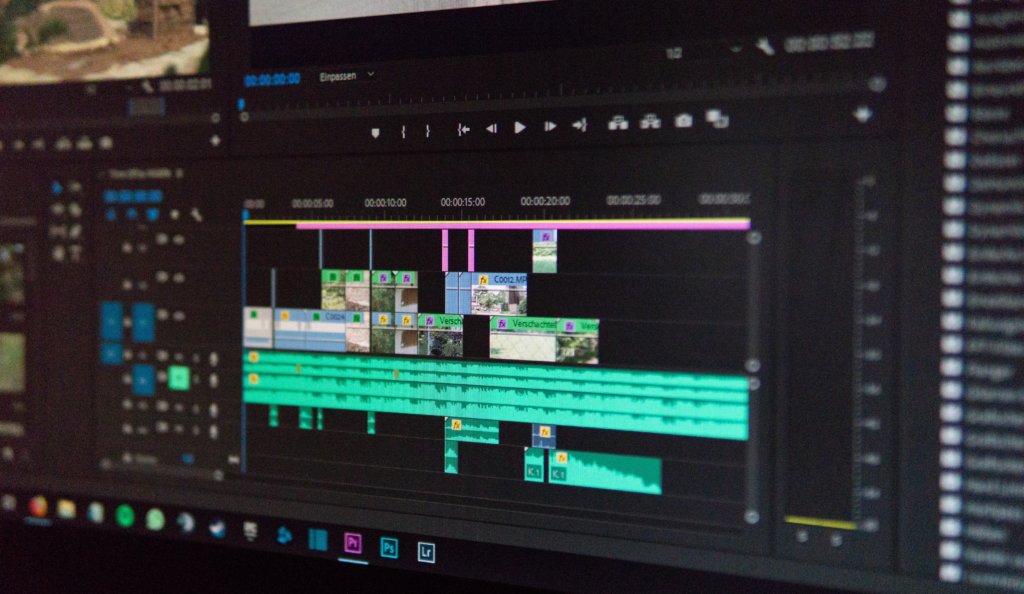
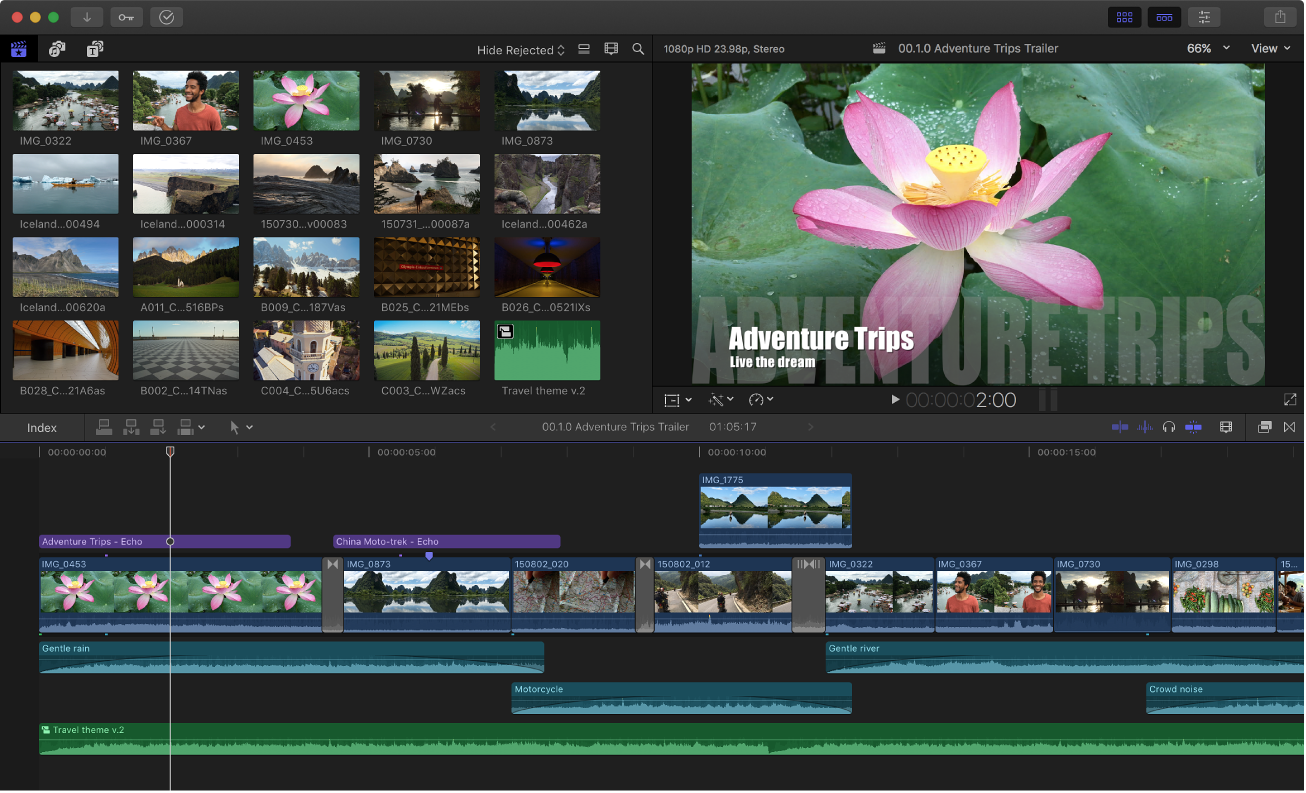
動画編集のツールが必要です。
業務として番組などの動画編集をやっている人には、
- Adobe の Premier Pro
- Apple の FinalCut X
が2台巨塔です。
アップルユーザーであればiMovieというのが無料で最初から入っていますので、これでも動画編集はできます。
僕や会社ではこの3つのツールを使い分けています。
最近は Premier Pro がほとんどになってきていますが。
iMovieは凄く簡単なツールですが、今回のような複数の動画をレイアウトしたり動かしたりができるかは分かりません。
そのような編集はしたことが無いです。
iMovieほど簡易ではないけど、Premier Pro ほど難しくなく結構色々な事ができるというツールもたくさんあると思います。
僕の友人でも他のツールを使っている人はたくさんいます。
何でも良いので自分にあった物を見つければ良いと思います。
編集用のPC もしくはタブレット
動画編集ソフトを動かすためには当然ながらPCが必要です。
僕はMacBookProを15年間、約2年ごとに買い替えながら使っています。
今までは動画編集はやらない方針でスペックを選定していましたが、今回の最新型は動画編集前提でガッツリのスペックにしました。
圧倒的に速さ、快適さが違います。
時間はかかるけど、そこそこのスペックのPCであれば簡単な動画編集は問題ないと思います。
PCのスペックが不安な人は、最近はiPadなどのタブレットで動画編集をする人も増えているみたいなので、それも良いかもしれません。
ただ僕はタブレットでの動画編集はやったことがないので、解説できません。
といいつつ、殆どの編集はスタッフに任せてしまっています。
そう動画編集は鬼のように時間がかかる作業だからです。
PCスペックへの投資と編集時間の確保。
動画編集を本気でやるならそれなりの投資と覚悟が必要かもしれません。
ミックスとマスタリング

ミックスとマスタリングについては専門分野なので、ついこだわってしまいますが今回はあくまでもスマホのマイクで録音した簡易録音。
ですので、サウンドが混ぜられるなら何でも良しという基準で説明します。
動画編集ソフトでミックスできる
その場合は動画編集ツールでも混ぜられると思います。
多分。おそらく。機能的には…。
動画編集ソフトで音楽ミックスをやったことがありませんの…。
オーディオ専用ソフトの方が性能は上
専用ツールが使えるならその方が早いし良いとは思います。
難しければ動画編集ツール上でのミックスでも良いと思います。
ミキシングにオススメの専用ツール
もしミックスするにあたり環境を整えたいという人であれば、DAWと呼ばれるオーディオツールをお勧めします。
選択肢としては、
- Pro Tools
- Cubase
- Logic Pro X
- Studio One
あたり。
もちろん他にもありますが、僕や外注クリエイターで安定して稼いでいる人はだいたいこの4つのどれかです。
探せばフリーだったりもっと安いものもあると思います。
僕は使っていないものは分からないので、おすすめすることはできません。
が、他が悪いというわけではないです。
ミックスのポイント
ミックスの技術としては普通の音楽ミックスと何ら変わることはないです。
が、録音音声は所詮スマホマイクなのど動画ファイルですので、不可逆圧縮音声に既になっています。
ですので、高音質を求めることは不可能で、聴きやすいバランスに配慮してミックスする事が大事だと思います。
バラバラの部屋の響きをどう混ぜるか
今回、苦労したわけではないですけど、そりゃそうですよねと分かったのが、各部屋の残響感の違い。
部屋の残響があることは問題ないです。
ただ残響の質感や量感がバラバラなので同じ音量で再生させても距離感がかなり変わってしまいます。
音よりも画角優先で撮影
僕の普段の仕事ではマイクの位置や角度などで録音時に既にミックスをしているといいますか、音作りが始まっています。
テレワーク演奏動画の場合は、音よりもカメラの位置が重要です。
録音のサウンドはカメラの位置が確定しますので、サウンド的な観点でのベストポジションにはできません。
その辺りに違和感を感じないようにバランスを取る感じでしょうか…。
マスタリングのポイント
僕はマスタリング時にはYouTubeでの最適レベルを取るよにします。
ラウドネスレベルの基準がCDや音楽配信とはまた違います。
これはかなり大事で、動画音声のサウンドに最終的に大きく影響します。
が、初めてテレワーク演奏動画を作る人はマスタリングなども初めてだと思います。
その場合は、もう難しいことは考えずにマスターチャンネルの赤くなならないようにうする。
この1点だけで良いと思います。
YouTubeにアップロードしたら音質は多少潰れた感じになりますが、勝手に補正してくれます。
困ったら依頼しよう

今は各個人のツールで動画は作成できちゃいます。
とは言え今回のように取り扱うファイル数が多いと、時間も取られますしPCのスペックも求められます。
そんなときはお問い合わせください。
僕の会社フルハウスではテレワークの音楽ミックスや動画編集もお手伝いしています。
各メンバーで転送するマニュアル、サーバーへのアップロード方法などまとめていますので、最低限の労力と時間で動画の完成までお手伝いできます。
ということで、このへんで。
では、また。




![テレワーク演奏動画に必要な物|水野修平ビックバンド[epilogue#3]](https://masafumiiwasaki.com/blog/wp-content/uploads/2020/04/5602b5a5f38eb09350223719de209ed9.jpg)











